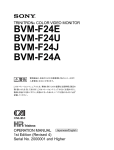Download デジタルフォトフレーム 取扱説明書
Transcript
ver.1.0 デジタルフォトフレーム 取扱説明書 〈 故障に関するお問い合わせ 〉 故障に関するお問い合わせの前に、 本取扱説明書24ページ 「困ったときには」 をご覧ください。 それでも解決しないときは、 下記 JAF MATEサポートセンターまでご連絡ください。 ■ JAF MATEサポートセンター 0570-088-108 ナビダイヤルがご利用になれない場合は、 03-3513-6564 土日祝日を除く10時∼13時、 14時∼17時 ※本製品の情報はドラドラ・サイト (http://www.drive-drive.jp/) で公開いたします。 ドラドラ・サイトには本製品の情報だけでなく、 ドライブレコーダー 「 」の最新情報も掲載しています。 デジタルフォトフレーム 「ドラドラ・フォトフレーム」 製造/CBC株式会社 東京都中央区月島2-15-13 企画・販売/株式会社JAF MATE社 東京都港区虎ノ門3-25-2 BS虎ノ門ビル4F Made in Taiwan このたびは、 デジタルフォトフレーム 「ドラドラ・フォトフレーム」 (以下、本製品と 記載) をお買い上げいただき、 ありがとうございます。 この取扱説明書(以下、本書と記載) では、本製品の設定方法やご使用方 法、 ご使用中に分からないことがあったときの対処法などを記載しております。 本製品をご使用になる前に、本書をよくお読みください。お読みになった後は、 いつでも取り出せるように大切に保管してください。 目 次 CONTENTS 梱包品の確認 本製品には、 次のものが梱包されています。 すべてのものがそろっているか、 ご確認ください。 万が一不足しているものがございましたら、 お手数ですがJAF MATEサポートセンター (裏表紙に記載) までご連絡ください。 梱包品の確認 3 各部の名称 4 本製品を正しく安全にお使いいただくために 6 ドラドラ・フォトフレームで楽しみましょう 8 ■電源を入れる 9 動画を見る 10 写真を見る 12 ■写真表示方法の変更 15 音楽を聴く 16 カレンダーと時刻を表示する 18 ■アラームの設定方法 19 本体 ACアダプタ スタンド ver.1.0 高度な操作①〈ファイルのコピーと削除〉 20 高度な操作②〈SETUPの使い方〉 23 困ったときには 24 製品の仕様/著作権について 26 デジタルフォトフレーム 取扱説明書 このたびは、 デジタルフォトフレーム 「ドラドラ・フォトフレーム」 (以下、本製品と 記載) をお買い上げいただき、 ありがとうございます。 この取扱説明書(以下、本書と記載) では、本製品の設定方法やご使用方 法、 ご使用中に分からないことがあったときの対処法などを記載しております。 本製品をご使用になる前に、本書をよくお読みください。お読みになった後は、 いつでも取り出せるように大切に保管してください。 リモコン リモコン電池(CR2025) 取扱説明書 (本書) ※リモコンに入っています。 本製品の仕様および外観は、 改良のため、予告なく変更することがあります。 ご了承ください。 3 各部の名称 ●本体上面と正面 ① 電源スイッチ(ON/OFF) ② 決定ボタン(ENTER) ●リモコン 上面 ① ②③ ④ ⑤ ⑥ ①【ZOOM】 ボタン:写真や動画を拡大します。 ②【MENU】 ボタン:メニューを表示します。 ③ キャンセルボタン(MENU/ESC) ③【 】 ボタン(前へ):前の写真、 音楽、 動画ファイルに移動します。 ④ 選択移動ボタン(上下左右) ④【 】 ボタン(次へ):次の写真、 音楽、 動画ファイルに移動します。 ⑤ 7インチTFT LCDパネル ⑤矢印ボタン:ファイルの選択に使用します。 【ENTER】 ボタン:選択したファイルなどを実行します。 ⑥ リモコン受信部 ⑥【 】 ボタン (巻き戻し):再生中に巻き戻しをします。 ⑦【 】 ボタン (早送り):再生中に早送りをします。 ⑧【MUTE】 ボタン:音声をOFFにします。 ⑨【VOL+】 【VOL-】ボタン:音量調節をします。 正面 ⑩【 】 ボタン(再生/一時停止):再生、 一時停止を切り替えます。 ボタン:写真のスライドショーを開始します。 ⑪【SLIDE SHOW】 ⑫【ESC】 ボタン:今の状態をキャンセルして、前の画面に戻ります。 ⑬【ROTATE】 ボタン:写真を回転します。 ●本体側面 ② ⑬ ⑪ ⑫ ⑩ ③ ④ ① ⑦ USB端子(USB) ⑧ ヘッドホン端子(PHONES) ⑦ ⑧ ⑩ ⑨ ⑨ 電源ポート(DC IN) ⑩ メモリーカードスロット (対応メディア:SDカード、 マルチ メディアカード、 メモリースティック) ⑤ 左面 右面 ⑥ ⑦ ⑧ ⑨ ※⑦ USB端子は、管理用のため使用しません。 4 5 本製品を正しく安全にお使いいただくために 本書では、本製品を正しく安全にご使用いただくために、 ご注意いただきたいことを説明します。絵表示と 注意事項の内容は次のとおりです。 ●安全にお使いいただくために、以下のマークを使用しています。 警告 この表示を無視して誤った取り扱いをすると、人が死亡したり重傷を負った りする可能性があることを示しています。 注意 この表示を無視して誤った取り扱いをすると、人が傷害を負ったり物的損害 が発生したりする可能性があることを示しています。 警告 ●本製品の分解、修理、改造は絶対にしないでください。火災・感電の原因となります。分解、修理、改造が行 われた場合は、本製品の保証対象外といたします。 ●直射日光が当たる場所、 ストーブやヒーターなどの発熱機器の近く、温度が異常に高い場所、油や湯気が 当たるような場所 (台所など) 、有毒ガスが発生する場所に本製品を設置しないでください。火災の原因と なります。 ●花瓶・植木鉢・コップなど水の入った容器の近く、風呂場などの水に濡れる場所、加湿器の近くなどの湿度 の高い場所に本製品を設置しないでください。感電の原因となります。 ●ほこりの多い場所、鉄粉が発生する場所に本製品を設置しないでください。火災・感電の原因となります。 ●次の場合は、 すぐに本製品のACアダプタを電源コンセントから引き抜き、JAF MATEサポートセンターへ ご連絡ください。火災・感電の原因となります。 本製品を落とした場合/本製品が破損した場合/本製品を濡らした場合/本製品の内部に水が入った場合/ 本製品が異常に熱くなっている場合/本製品から異常音がする場合 ●本製品から煙が出ている、 こげた臭いがする場合は、 すぐに本製品のACアダプタを電源コンセントから引 き抜いてください。火災・感電の原因となります。 ●付属のACアダプタ以外は使用しないでください。火災・感電の原因となります。 ●ACアダプタを電源コンセントから抜くときは、必ずACアダプタを持って抜いてください。電源ケーブルを引っ 張ると、電源ケーブルが破損するおそれがあります。破損したまま使うと、 ショートや絶縁不良で発熱し、火災 や感電の原因となります。 ●ACアダプタを電源コンセントに接続するとき、電源コンセントおよびテーブルタップの電圧・電流の最大値 を超えないようにしてください。電源コンセントが加熱し、 火災・感電の原因となります。 ●ACアダプタのケーブルの上に、 ものをのせたりしないでください。ケーブルが破損し、 火災・感電の原因とな ります。 ●本製品をAC100V以外の電源で使用しないでください。火災・感電の原因となります。 ●航空機内や病院など、電子機器の使用が制限された場所では、本製品を使用しないでください。電子機器 や医療機器に影響を与え、事故の原因となります。 ●本製品を濡れた手や汚れた手で操作したり、ACアダプタを抜き差ししたりしないでください。感電の原因と なります。 ●落雷のおそれがある場合は、必ずACアダプタを電源コンセントから抜いて、本製品の使用を控えてくださ い。感電の原因となります。 ●本製品の開口部へ、金属類や燃えやすいものなど異物を差し込んだりしないでください。火災、感電の原 因となります。 6 注意 ●本製品を屋外で使用しないでください。故障の原因となります。 ●本製品は安定した場所に設置してください。傾いた場所や不安定な場所に設置すると、本製品が落ちた り倒れたりしてけがの原因となります。 ●本製品をご使用中は、ACアダプタを引き抜かないでください。 また、ACアダプタのコードが体に引っかか り、誤ってACアダプタが抜けないよう設置してください。使用中のデータが壊れる原因となります。 ●長時間使用しないときは、安全のためACアダプタを電源コンセントから抜いてください。 ●本製品に衝撃を与えたりしないでください。破損の原因となります。 ●本製品は0∼40℃の気温、10∼85%の湿度 (結露しないこと) が保てる環境でご使用ください。 ●本製品の電源を一度切り、再度入れるときは、少し時間を置いてください。本製品が正常に動作しない場 合があります。 ●本製品をお手入れするときは、ACアダプタを抜いてから行ってください。 ●本製品をお手入れするときは、 シンナー・ベンジン・アルコールなど揮発性の高い液体を使わないでください。 変色や変形の原因となります。汚れがひどいときは、薄めた中性洗剤を布につけよくしぼって汚れをふき取 り、 その後やわらかく乾いた布でからぶきしてください。 ●ディスプレイを先のとがったもので突いたり、 ひっかいたりしないでください。破損の原因となります。 ●再生不良やデータの損失を防ぐために、 メモリーカードのデータの再生中は絶対にメモリーカードを抜かな いでください。本製品の使用中に何らかの原因で発生したデータの損失や機会損失などの補償について は、当社では責任を負いかねます。 また、修理でデータ消去を伴う事項が発生しても、補償については当社 では責任を負いかねます。 あらかじめご了承ください ●本製品の機能を使用している際も、 データの管理はお客様ご自身の責任でお願いします。 ●記載されている商品名、製品名は各社の商標および登録商標です。 ●製品のデザイン、仕様は改良等により、予告なしに変更する場合があります。 ●液晶パネルは、特性として液晶パネル内に黒点(点灯しない点) や輝点(点灯したままの点) がある場合があり ますが、製品の欠陥や故障ではありませんので、 あらかじめご了承ください。 ●本製品の故障、誤動作、不具合、 あるいは停電などの外部要因によって生じた損害によるあらゆる損失に つきましては、 当社は一切その責任を負いかねますのであらかじめご了承ください。 7 ■ 電源を入れる 1 ドラドラ・フォトフレームで 楽しみましょう 付属のACアダプタを接続して、 電源コンセントに接続します。 2 メモリーカードを挿入する ▼ 3 ▼ 4 さあ、 それではドラドラ・フォトフレームを使ってみましょう。 動画を見る P.10 写真を見る P.12 音楽を聴く P.16 ACアダプタを接続する ▼ ▼ メモリーカードを挿入 ACアダプタを接続 電源を入れる 本体上面の電源スイッチをONにします。 電源スイッチをON メインメニュー ドラドラのウェルカムイメージが立ち上がり、 メインメニューが立ち上がったら、 ドラドラ・フォトフレームをお楽しみいただけます。 ウェルカムイメージ メインメニュー 警告 付属のACアダプタ以外は使用しないでください。火災・感電の原因となります。 メモリーカードを取り外すときは、 電源を切った状態でメモリーカードスロットからそのまま引き抜きます。 カレンダーと時刻を表示する P.18 注意 メモリーカードの抜き差しは、本製品の電源がOFFの状態で行ってください。 メモリーカードのデー タを読み込んでいるときは、本製品の電源をOFFにしたり、 メモリーカードを抜き差ししたりしないでく ださい。 メモリーカードスロットやメモリーカードの故障、 およびデータが壊れる原因となります。 8 9 4 動画再生中の操作 動画再生時に使用できるボタンは下記のとおりです。 動画を見る 1 ▼ ①【ZOOM】 ボタン:動画を拡大できます。拡大したあとは、矢印ボタンで、拡大部を移動 することができます。 メインメニューで 【SD CARD】 を選ぶ メインメニューで 【SD CARD】 アイコンを選んで 【ENTER】 ボタンを押します。 選択されたアイコンは、他のアイコンより上部に飛び出して、選択されていることを示します。 SD CARDメニューは、 挿入したメモリーカードが MS(メモリースティック)の場合はMS、 MMC(マルチメディアカード)の場合はMMC と表示されます。 【ENTER】 ボタン メインメニュー 2 ▼ SD CARDメニューで 【MOVIE】 を選ぶ SD CARDメニューで 【MOVIE】 アイコンを選んで 【ENTER】 ボタンを押します。 ②【MENU】 ボタン:画面下部に操作メニューが表示されます。本体の操作ボタンによる 操作が可能になります。 ③【 】 ボタン:前の動画に戻ることができます。 ④【 】 ボタン:次の動画へ進むことができます。 ⑤矢印ボタン: 【ZOOM】 ボタンによる拡大時に、拡大部を移動するときや、 【 MENU】 ボ タンによる操作メニュー表示時に、 操作を選択する際に使用します。 ⑥【 】 ボタン、⑦【 】 ボタン:動画の巻き戻し (⑥) 、早送り (⑦) ができます。 【 】 ボタンを押すと正常な速度で再生します。 ボタン:ボリュームをゼロにすることができます。 もう一度押すと、解除されます。 ⑧【MUTE】 ⑨【VOL+】 【VOL-】ボタン:音量調節をします。 ⑩【 】 ボタン:動画の再生、 一時停止を切り替えます。 ボタン:動画再生を終了し、 写真のスライドショー (BGMあり) が始まります。 ⑪【SLIDE SHOW】 ⑫【ESC】 ボタン:動画選択メニューに戻ります。 もう一度押すと、 SD CARDメニューに戻 ります。 3 ▼ SD CARDメニュー ① 動画選択メニューで見たい動画を選ぶ ② SDカード内にあるすべての再生可能な動画の一覧が表示されます。 見たい動画を選んで、 【ENTER】 ボタンを押します。 ⑬ ⑪ ⑫ ⑩ ③ ④ *⑬ボタンは使用しません。 ⑤ 動画選択メニュー 10 ⑥ ⑦ ⑧ ⑨ 注意 動画ファイルのサイズによっては、長辺で変倍されて 表示されます。 11 ●写真選択メニューでのそのほかの操作 写真を見る ③【 】 ボタン:ページごとに移動することができます。 このボタンでは、 前のページに戻ることが できます。 1 ▼ メインメニューで 【SD CARD】 を選ぶ ④【 】 ボタン:ページごとに移動することができます。 このボタンでは、 次のページへ進むことが メインメニューで 【SD CARD】 アイコンを選んで 【ENTER】 ボタンを押します。 選択されたアイコンは、他のアイコンより上部に飛び出して、選択されていることを示します。 ⑤矢印ボタン:サムネール表示の写真を選択します。 SD CARDメニューは、 挿入したメモリーカードが MS(メモリースティック)の場合はMS、 MMC(マルチメディアカード)の場合はMMC と表示されます。 【ENTER】 ボタン できます。 ⑥【 】 ボタン:ページごとに移動することができます。 このボタンでは、 前のページに戻ることが できます。 ⑦【 】 ボタン:ページごとに移動することができます。 このボタンでは、次のページへ進むこと ができます。 ⑩【 】 ボタン:選択した写真から、 スライドショー (BGMなし) が始まります。 メインメニュー 2 SD CARDメニューで【PHOTO】を選ぶ ▼ SD CARDメニューで 【PHOTO】 アイコンを選んで 【ENTER】 ボタンを押します。 ⑪【SLIDE SHOW】 ボタン:一番最初の写真から、 スライドショー (BGMあり) を開始します。 BGMは、 同じSDカード内にある音楽ファイルを再生します。 ⑫【ESC】 ボタン:一つ前の画面に戻ります。 ここで押すと、 SD CARDメニューに戻ります。 *①②⑧⑨⑬ボタンは使用しません。 SD CARDメニュー 3 写真選択メニューで見たい写真を選ぶ ▼ SDカード内にあるすべての再生可能な写真のサムネールが表示されます。 見たい写真を選んで、 【ENTER】 ボタンを押します。 ② ⑬ ⑪ ⑫ ⑩ ③ ④ ① ⑤ ⑥ ⑦ ⑧ ⑨ 写真選択メニュー 12 13 4 選んだ写真の操作 サムネールから写真を選び、拡大表示した画面では、次の操作が可能です。 ■ 写真表示方法の変更 本製品では、写真の表示方法を下記の3つから選択することができます。 【SETUP】 アイコンを選び、 【ENTER】 ボタンを押す 1 メインメニューで ▼ ①【ZOOM】 ボタン:一度押すごとに2∼16倍の4段階で写真を拡大することができます。 ②【MENU】 ボタン:画面下部に操作メニューが表示されます。本体の操作ボタンによる 操作が可能になります。 メインメニュー 「写真表示 (Display Mode) 」 にカーソルを合わせる 2 SETUPメニューで、 ▼ ③【 】 ボタン:前の写真に戻ることができます。 ④【 】 ボタン:次の写真へ進むことができます。 ⑤矢印ボタン:写真の拡大時に、画面をスクロールできます。 ⑥【 】 ボタン:前の写真に戻ることができます。 ⑦【 】 ボタン:次の写真へ進むことができます。 SETUPメニュー ⑧【MUTE】 ボタン:スライドショー時のBGMをゼロにできます。 【ENTER】 ボタンを押す 3 左右ボタンで、表示モードを選び、 ⑨【VOL+】 【VOL-】 ボタン:スライドショー時のBGMのボリュームを調節できます。 ●写真表示 ② ⑬ ⑪ ⑫ ⑩ ③ ④ ① ⑤ ⑥ ⑦ ⑧ ⑨ ⑩【 】 ボタン:選択した写真から、 スライドショー (BGMなし) が始まります。 もう一度押すと、 スライ ドショーを一時停止します。 ⑪【SLIDE SHOW】 ボタン:一番最初の写真から、 スライドショー (BGMあり) を開始します。BGMは、 同じSDカード内にある音楽ファイルを再生します。 Crop (出荷時) 写真の一部をフレーム外にすること で、画面サイズに写真の左右を合わ せて表示するモードです。 ※イラストは写真表示のイメージです。 Stretch Cinema 写真の縦横比率を変えずに、 すべて 表示させるモードです。そのため、写 真サイズによっては、画面に写真が 表示されない黒い部分が残ります。 写真を左右に引き伸ばす (変倍する) ことで、画面サイズ一杯に写真を表 示します。写真の上部、下部は切れ ずに表示できます。 ⑫【ESC】 ボタン:一つ前の画面に戻ります。 ここで 押すと、 サムネールの写真選択メニューに戻ります。 ⑬【ROTATE】 ボタン:一回押すごとに写真が90度 ずつ回転します。4回押すと元に戻ります。 注意 この操作は写真表示にのみ有効です。動画表示の設定変更はできません。 ●SETUPメニューでは、 スライドショーの設定も変更できます。 スライドショータイム (Slideshow Time) :1枚の写真の表示時間を変更できます。 (Transition Effect) :写真の切り替えエフェクトを、全17パターンの中から選べます。 写真切替エフェクト 14 15 4 音楽再生中の操作 音楽再生時に使用できるボタンは下記のとおりです。 音楽を聴く ③【 】 ボタン:前の音楽に戻ることができます。 1 ▼ メインメニューで 【SD CARD】 を選ぶ ④【 】 ボタン:次の音楽へ進むことができます。 メインメニューで 【SD CARD】 アイコンを選んで 【ENTER】 ボタンを押します。 選択されたアイコンは、他のアイコンより上部に飛び出して、選択されていることを示します。 ⑤矢印ボタン:上下ボタンで音楽再生中も他の音楽を選択することができます。左右ボタ ンは使用しません。 SD CARDメニューは、 挿入したメモリーカードが MS(メモリースティック)の場合はMS、 MMC(マルチメディアカード)の場合はMMC と表示されます。 【ENTER】 ボタン メインメニュー 2 ▼ SD CARDメニューで 【MUSIC】 を選ぶ SD CARDメニューで 【MUSIC】 アイコンを選んで 【ENTER】 ボタンを押します。 ⑥【 】 ボタン、⑦【 】 ボタン:音楽の巻き戻し (⑥) 、早送り (⑦) ができます。 【 】 ボタンを押すと正常な速度で再生します。 ⑧【MUTE】 ボタン:ボリュームをゼロにすることができます。 もう一度押すと、 解除されます。 ⑨【VOL+】 【VOL-】ボタン:音量調節をします。 ⑩【 】 ボタン:音楽の再生、 一時停止ができます。 ⑪【SLIDE SHOW】 ボタン:音楽の再生を終了し、写真のスライドショーが始まります。 ⑫【ESC】 ボタン:SDカードメニューに戻ります。 *①②⑬ボタンは使用しません。 SD CARDメニュー 3 音楽選択メニューで聴きたい音楽を選ぶ ▼ SDカード内にあるすべての再生可能な音楽の一覧が表示されます。 聴きたい音楽を選んで、 【ENTER】 ボタンを押します。 ② ⑬ ⑪ ⑫ ⑩ ③ ④ ① ⑤ ⑥ ⑦ ⑧ ⑨ 音楽選択メニュー 16 17 ■ 現在日時とアラームの設定方法 カレンダーと時刻を表示する 1 ▼ 【SETUP】 アイコンを選び、 【ENTER】 ボタンを押す 1 メインメニューで ▼ メインメニューで 【CALENDAR】 を選ぶ メインメニューで 【CALENDAR】 アイコンを選んで 【ENTER】 ボタンを押します。 メインメニュー 【ENTER】 ボタン 2 写真の画面で現在日時とアラームの時刻を設定する ▼ メインメニュー 2 カレンダーと時刻の表示 現在日時とアラームの時刻設定画面 3 カレンダー/時刻の表示画面で、設定したアラームの時刻がピンク色で表示されれば、設定は完了 です。電源ONの時、設定した時刻にアラーム音が鳴ってお知らせします。 カレンダー/時刻の表示画面 カレンダー/時刻の表示画面中に、 写真の入ったメモリーカードを挿入していると、 自動的に写真が表示さ れます。 カレンダー/時刻の表示画面 注意 設定したアラームは、電源を切るとリセットされます。 18 19 高度な操作①〈ファイルのコピーと削除〉 まず、 コピーもしくは削除したいファイルにチェックボックスを付けます。 次に、 チェックボックスを付けたファイルをコピーするか削除するかを選択します。 3 ▼ ファイル操作画面 SDカード内のファイルやフォルダの一覧が表示されます。 この画面では、SDカードの直下の階層を 表示します。矢印ボタンの上下で操作したいファイルやフォルダを選択します。 1 メインメニューで【SD CARD】を選ぶ ▼ メインメニューで【SD CARD】アイコンを選んで【ENTER】ボタンを押します。 ファイル操作画面1 メインメニュー 2 ▼ SD CARDメニューで 【FILE】 を選ぶ SD CARDメニューで 【FILE】 アイコンを選んで 【ENTER】 ボタンを押します。 選択されたアイコンは、他のアイコンより上部に飛び出して、選択されていることを示します。 ※全角かなによるファイル名は、正常に表示されない場合があります。 ❶矢印ボタン (右) :フォルダの場合、 さらに深い階層に進みます。 チェックボックスを付けたり外したりすることができます。 ファイルの場合、 ❷矢印ボタン (左) :一つ前の階層に戻ります。 ❸矢印ボタン (上下) :一覧から選択します。 ❷ 【ESC】 ボタン:SD CARDメニューに戻ります。 ❸ ❶ ❸ 4 ▼ SD CARDメニュー 操作したいファイルにチェックボックスを付ける 操作したいファイルを見つけたら、矢印ボタン (右) を押して、 チェックボックスを付けます。チェックボッ クスは、複数のファイルに付けることが可能です。 また、異なる階層のファイルにも、複数のチェック ボックスを付けることができます。一度付けたチェックボックスを外すには、外したいファイルを選択し て、 もう一度矢印ボタン (右) を押します。 ファイル操作画面2 20 21 高度な操作②〈SETUPの使い方〉 5 ファイルのコピーと削除を実行する チェックボックスを付けたファイルをコピーまたは削除することができます。 【ENTER】 ボタンを押す。 1 メインメニューで【SETUP】アイコンを選んで、 ▼ 1【MENU】ボタンを押す ▼ 【MENU】 ボタンを押すと次の画面が表示されます。 〈 COPY〉 〈 DELETE〉 のいずれかを選 択し 【ENTER】 ボタンを押します。 メインメニュー 2 SETUPメニューが表示され、下記の項目について、自由にカスタマイズできます。 設定項目の説明 操作選択画面 2 コピーを選択した場合 ▼ コ ピー先の階層を選択します。矢印ボタン (右) を押すと、SDカード内にフォルダがある場合、 フォルダが決まったら 【ENTER】 ボタンを押すと、 ファイル 選択できるフォルダが表示されます。 のコピーが始まります。 項目 説明 言語 表示言語を日本語、 英語から選択できます。※ スライドショータイム スライドショーの写真表示時間を変更できます。 写真切替エフェクト スライドショーの際の写真の切り替わる演出効果を選択できます。全17パター ンから選択できます。 「シーケンシャル」 を選択すると全ての演出効果を順番に 再現します。エフェクトなしも選択できます。 音楽再生モード 音楽再生リピートの方法が変更できます。全曲リピート、1曲だけリピート、 リ ピートしないの3つから選択できます。 動画再生モード 動画再生リピートの方法が変更できます。全動画リピート、1動画連続再生、 リピートしないの3つから選択できます。 写真表示 Crop:写真の下部をフレーム外にすることで、画面サイズに写真の左右を合わ せて表示するモードです。 Stretch:写真を縦横比率を変えずに、 すべて表示させるモードです。 そのため、 写真サイズによっては、 画面に写真が表示されない黒い部分が残ります。 コピー階層選択画面 3 削除を選択した場合 Cinema:写真を左右に引き伸ばす (変倍する) ことで、画面サイズ一杯に写真 を表示します。写真の上部、 下部は切れずに表示できます。 削除する場合、 〈 DELETE〉 を選択します。確認画面で □ を選ぶと削除を実行します。 × 右側のアイコン□を選ぶと、 削除をキャンセルします。 ※詳しくは15ページをご覧ください。 現在日時の設定 現在の年月日と時刻を設定できます。 アラーム設定 アラームの時刻設定とアラーム音の種類が設定できます。 初期設定に戻す 設定内容をすべてリセットし、 工場出荷状態に戻します。 ※英語表示にした場合、 日本語のファイル名は文字化けして表示されます。 削除確認画面 22 23 その他 ▶困ったときには 本製品を使用していて、故障かなと思ったときや、 分からないことがあった場合にお読みください。 それでも解決しない場合は、 JAF MATEサポートセンター (裏表紙に記載) までお問い合わせください。 症 状 本製品の 電源が入らない。 対 応 方 法 症 状 本製品にACアダプタが正しく接続されているかをご確認ください。 はじめてリモコンをご使用の場合、 電池の絶縁フィルムを引き抜いてください。 本体上面の電源スイッチがONになっているかをご確認ください。 リモコンの電池の「+」と「−」の向きが正しいかをご確認ください。 本体上面の電源ボタンを押して一度電源をOFFにし、少し時間を置 いてから再度電源をONにしてください。 リモコンが 使えない 画面が真っ暗で 本体上面の電源スイッチがONになっているかをご確認ください。 何も表示されない。 音声が鳴らない 対 応 方 法 リモコンの電池の種類(CR2025)が正しいかをご確認ください。 リモコンの電池を新しい電池に交換してください。 音量が小さくなっていないか、消音になっていないかをご確認くださ い。音楽や動画を再生中に、リモコンの【VOL+】 【VOL-】ボタンま たは【MUTE】ボタンを押してください。 本製品とリモコンとの距離が離れすぎていないか、本製品とリモコ ンとの間に赤外線を遮断する障害物がないかをご確認ください。 音楽ファイルおよび動画ファイルが使用できるパソコンなど他の媒体 を使い、音楽ファイルおよび動画ファイルが壊れていないかをご確認く ださい。 メモリーカードが正しく挿入されているか、挿入する向きが正しいか をご確認ください。また、メモリーカードを挿入し直してください。 メモリーカードが 使用できない。 メモリーカードが、本製品で使用できる規格(SDカード/マルチメ ディアカード/メモリースティック)であるかをご確認ください。 メモリーカードが使用できるパソコンなど他の媒体を使い、メモ リーカードが壊れていないかをご確認ください。 ファイルが、本製品で使用できる規格であるかをご確認ください。 写真/動画/音楽 ファイルが 再生できない。 24 本製品に対応しているファイルでも、パソコンで加工したファイルで あったりファイルサイズが大きかったりすると、表示されない場合 があります(写真最大サイズ16384×16384ピクセル,動画最大サ イズ720×480ピクセル)。 25 ▶製品の仕様 製品名 ドラドラ・フォトフレーム 型式 DD-PF01 ディスプレイ 7インチ TFT LCDデジタルパネル 表示可能な動画 MPEG1, MPEG2, MPEG4,DivX, xvid, motion JPEG*注1 再生可能な音声 MP3 *注1 表示可能な写真 JPEG *注1 読込可能なメディア SDカード / マルチメディアカード /メモリースティック 画像表示 スライドショー リモコン IRリモコン USB コネクタ USB 2.0 電源 12V、1.5Aアダプタ サイズ 204.5×144.5×32.0 mm (幅×高さ×奥行) 重量 0.5kg 使用条件 温度0∼40℃ / 湿度10∼85% (結露なし) * 注1 :コーデックなどの関係で、 上記フォーマットのデータでも再生できない可能性があります。 ▶著作権について ●著作物の複製および利用にあたっては、 著作物それぞれの使用許諾条件および 著作権法を遵守してください。 ●本製品をご使用の際は、本書に従って正しい取り扱いをしてください。 ●本製品外観、 取扱説明書やソフトウェアの内容について、 将来予告なしに変更することがあります。 ●本製品に搭載されているソフトウェアなどを解析すること (逆コンパイル、逆アセンブル、 リバースエ ンジニアリングなど) や、 複製、 転売、 改造を行うことを禁止します。 26 27